
㫖
㫖㩷 㫖
インストールドライバ インストールプログラム
㫖㫖 㫖㫖
SyncMaster 930MP
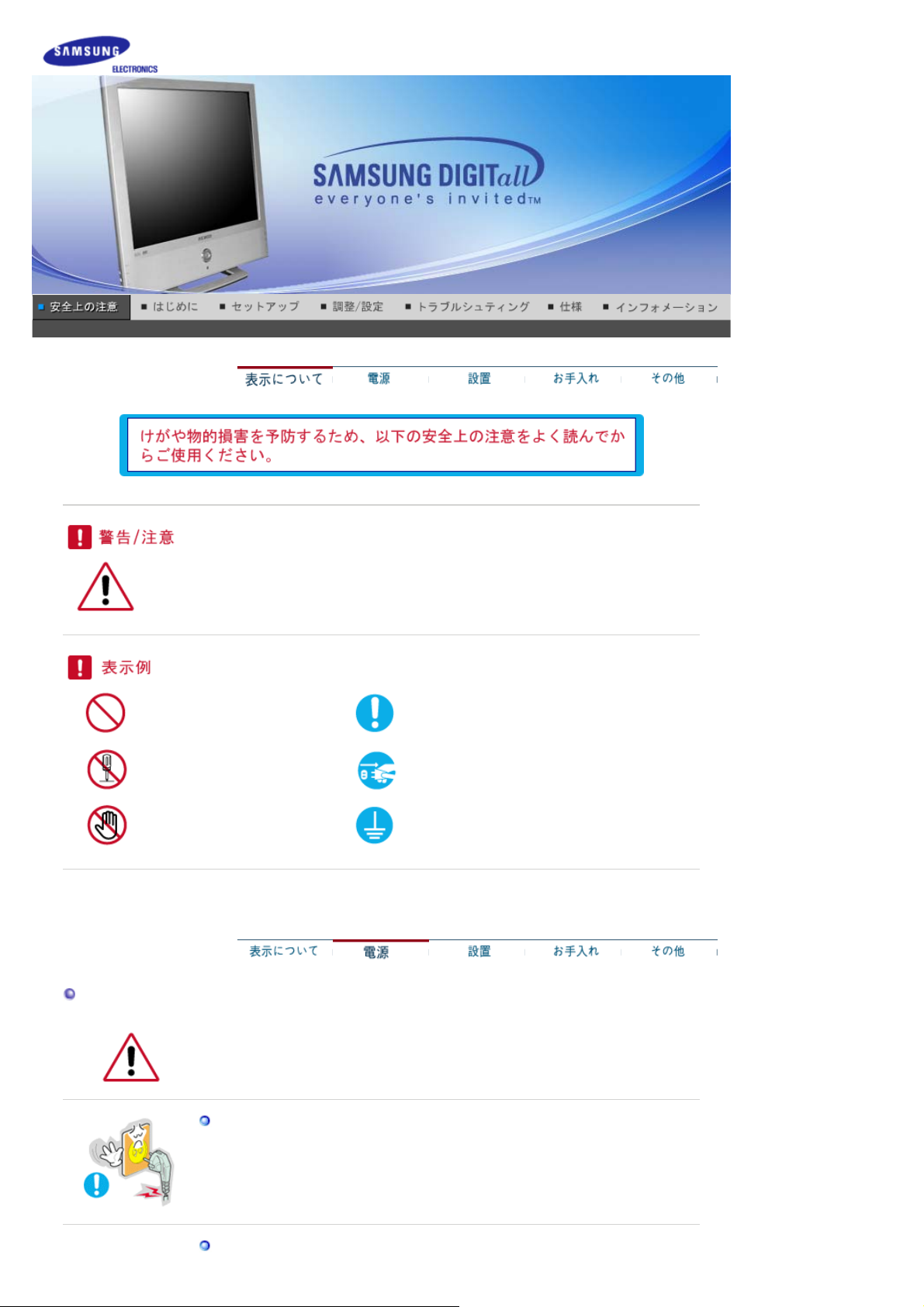
この警告や注意を守らずに誤った取り扱いをすると、けがをしたり物的損害を受ける恐れがあります。
禁止 重要
分解禁止 電源プラグを抜く
触らない アースすること
電源
長時間使用しないときはPCを
を利用する場合は、電源オプションのプロパティーから設定してください。
DPMS
(省電力モード)に設定してください。スクリーンセーバー
壊れたプラグを使用しない
z
感電や火災の原因になることがあります。
プラグを抜くときはコードを引っ張らず、必ずプラグを持って抜く。また濡れた手でプラグを
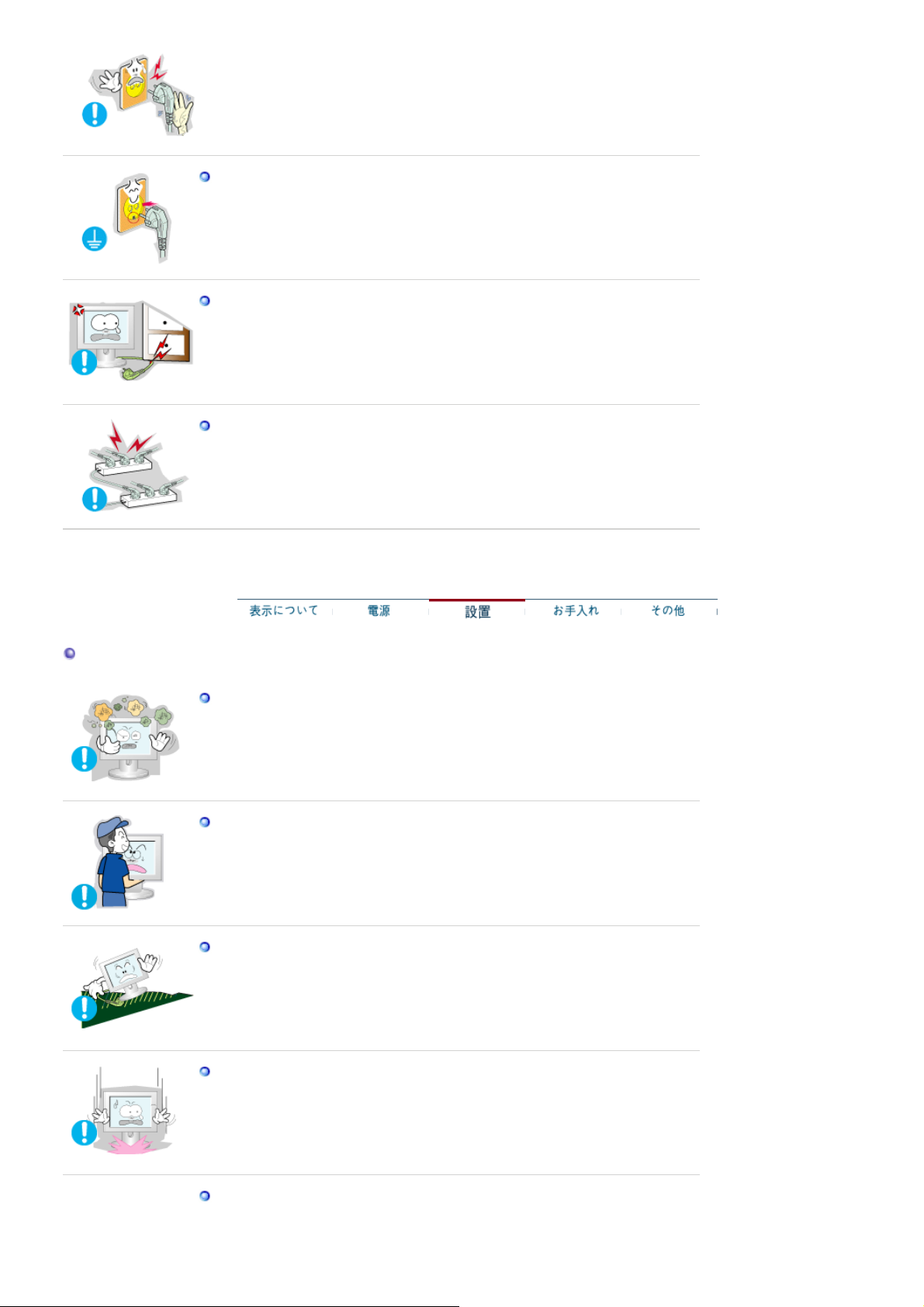
触らない。
z
感電や火災の原因になることがあります。
アースされたプラグとコンセントを使用する。
z 不完全なアースは感電や破損の原因になることがあります。
プラグやコードを曲げたり、重いものをのせたりしない。
z
感電や火災の原因になることがあります。
たこ足配線をしない。
z
火災の原因になることがあります。
設置
湿気やほこりの多い場所に置かない。
z 感電や火災の原因になることがあります。
移動するときはしっかりと持つ。
z
けがや破損の原因となることがあります。
平らで安定した場所に置く。
z けがや破損の原因になることがあります。
手荒に取り扱わない。
z
破損や故障の原因になることがあります。
画面を下向きに置かない。
z 液晶表面の破損の原因になります。
必ず柔らかい布かクッションを敷いて液晶表面を保護してください。
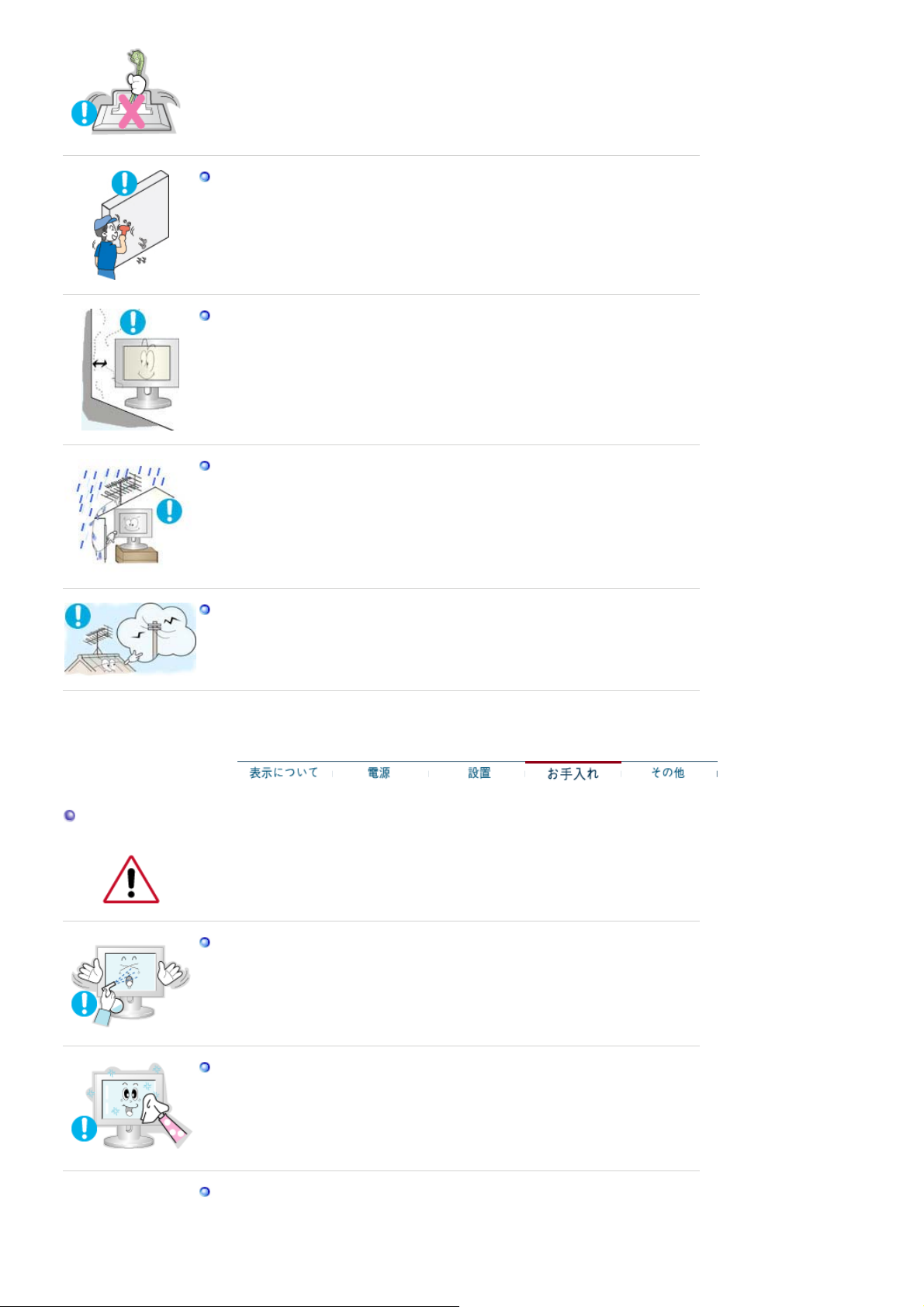
壁面への取り付け工事は専門技術者に依頼する。
z ユーザー自身による工事はけがの原因になることがあります。
z
弊社指定外の取り付け器具を使用しないでください。
通気のために、製品と壁との間をあける。
z
通気不良は内部の温度上昇を引き起こし、火災の原因となることがあります。
屋外のアンテナケーブルを伝わって雨水が屋内に浸入するのを防ぐため、ケーブルの屋外
部分が屋内への進入点から下へ伸びていることを確認します。
z
雨水が製品に浸入すると、感電や火災の原因になることがあります。
屋外アンテナを使用している場合、アンテナと近くの電線との距離が、強風に吹かれた際な
ども互いに接触しないほど十分であるか確認します。
z
アンテナが倒れると、けがや感電の原因になることがあります。
お手入れ
本体や液晶表面のお手入れは、よく絞った柔らかい布で拭く。
水や洗剤をモニタに直接かけない。
z 感電や火災の原因になることがあります。
クリーナーを少量使用し、柔らかい布で拭き取る。
プラグやピンのほこりや汚れは、乾いた布で拭き取る。
z 接続部分が汚れていると、感電や火災の原因になることがあります。
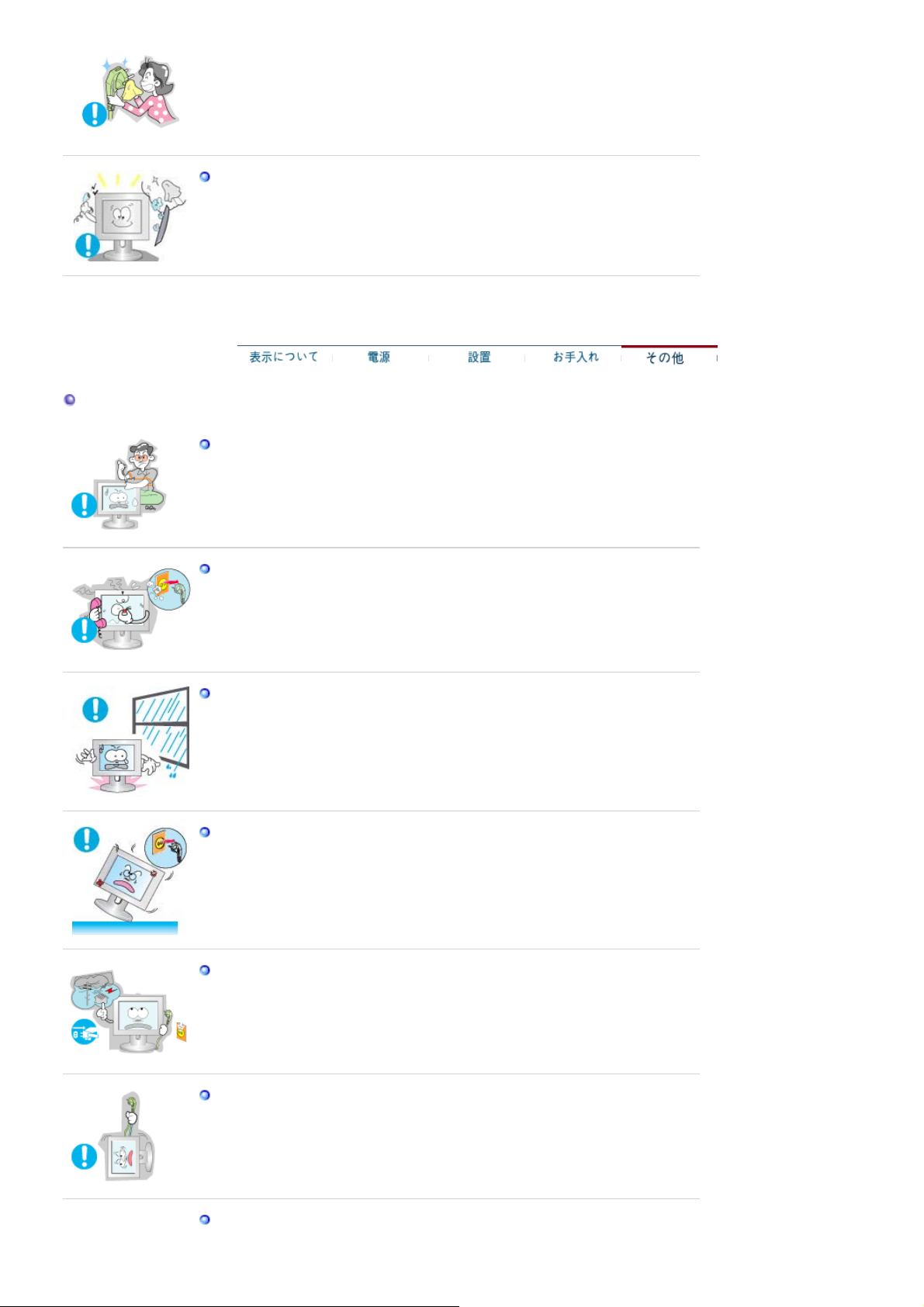
モニタ内部の清掃については、CSセンターまでご連絡ください。
z 製品の内部は清潔を保ってください。 長期にわたって堆積したほこりは、動作不良
や火災の原因となることがあります。
その他
分解しない。 ユーザー自身で分解修理できる部品はありません。
z 感電または火災の原因となることがあります。
z 修理は専門の技術者にご相談ください。
異常な音や臭いがするなど、モニタが 正しく動作しないときはすぐに 電源プラグを抜き、
センターにご連絡ください。
CS
z
感電や火災の原因になることがあります。
水滴がかかる場所や湿気の多い場所に置かない。
z 故障や感電、火災の原因になることがあります。
z 水の近くや屋外で使用しないでください。
本体を落としたり破損し たりしたときは、
z 故障や感電、火災の 原因になることがあります。
CS
z
センターまでご連絡 ください。
ボタンをオフにし電源 コードを抜く。
Power
雷のときは電源プラグを抜き、落雷の恐れがなくなるまで使用しない。
z 故障や感電、火災の原因になることがあります。
ケーブル類を引っ張って移動しない。
z
故障や感電、火災の原因になることがあります。
ケーブル類を引っ張って画面を動かさない。
z 故障や感電、火災の原因になることがあります。
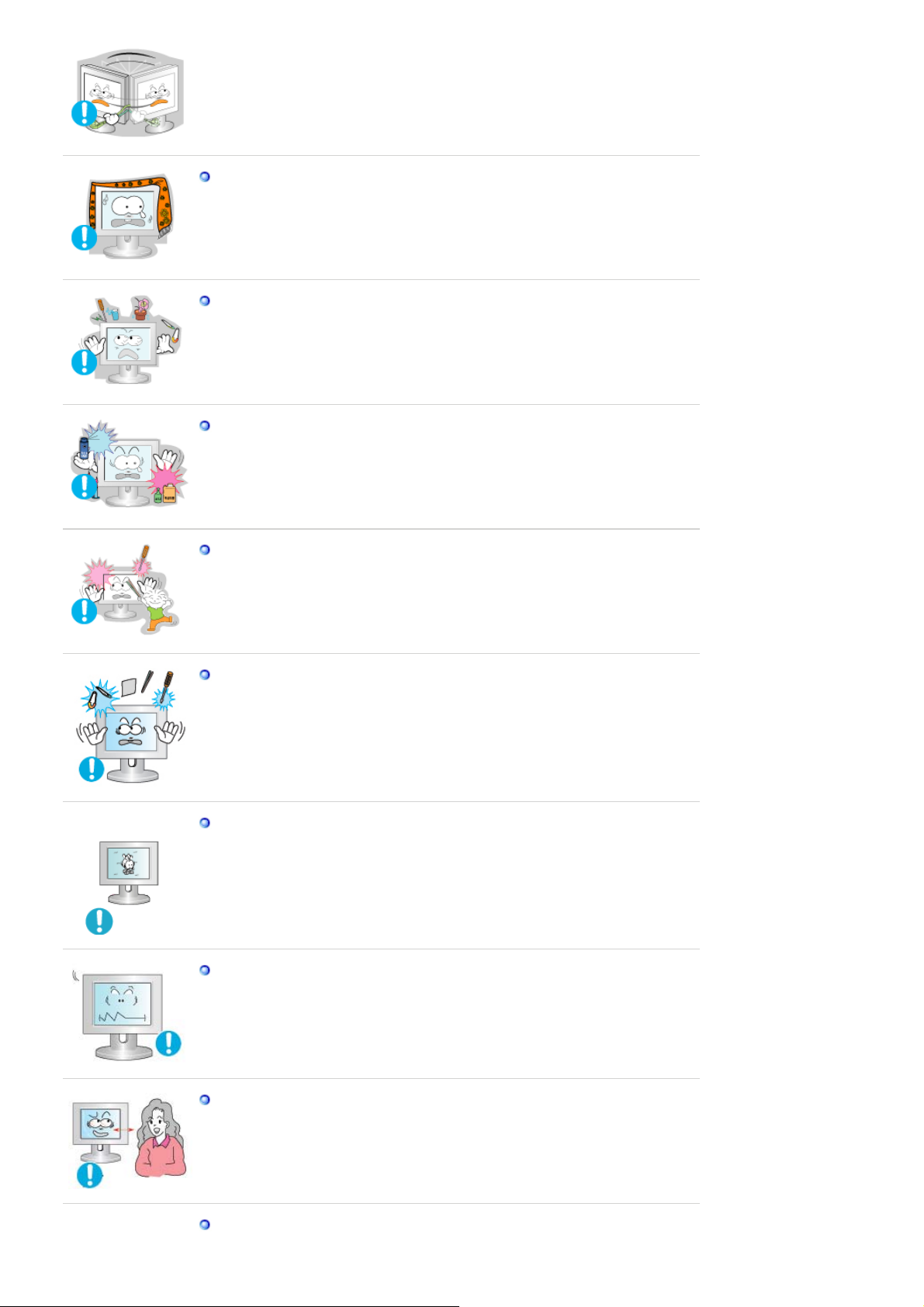
本体の通気孔をふさがない。
z 故障や火災の原因になることがあります。
モニタの上に水が入った容器、化学製品、金属物を置かない。
z
動作不良、感電、火災の原因となることがあります。
z 異物がモニタに入った場合、電源コードを抜き、
CS
センターに連絡してください。
可燃性のあるものを近くで使用したり保管したりしない。
z
爆発や火災の原因になることがあります。
内部に金属を入れない。
z 感電や火災、けがの原因になることがあります。
工具器具、針金などの金属製品や、紙切れやマッチなどの燃えやすいものを、通気孔など
に入れない。
z
故障や感電、火災の原因になることがあります。
z
内部に異物が混入したときは、 CSセンター までご連絡ください。
画像が長時間固定されると、残像やぶれが生じることがあります。
z
長時間モニタから離れる場合は、節電モードに切り替えるかスクリーンセーバ(動画)
を設定します。
使用するモデルにあった解像度と周波数を選択します。
z
視力を低下させる恐れがあるので、適切な解像度と周波数でご使用ください。
19
インチ
- 1280 X 1024
画面に目を近づけすぎない・
z 画面に目を近づけた状態を長く続けると、視力を損なう恐れがあります。
眼精疲労を和らげるために、時々目を休ませるようにしてください。
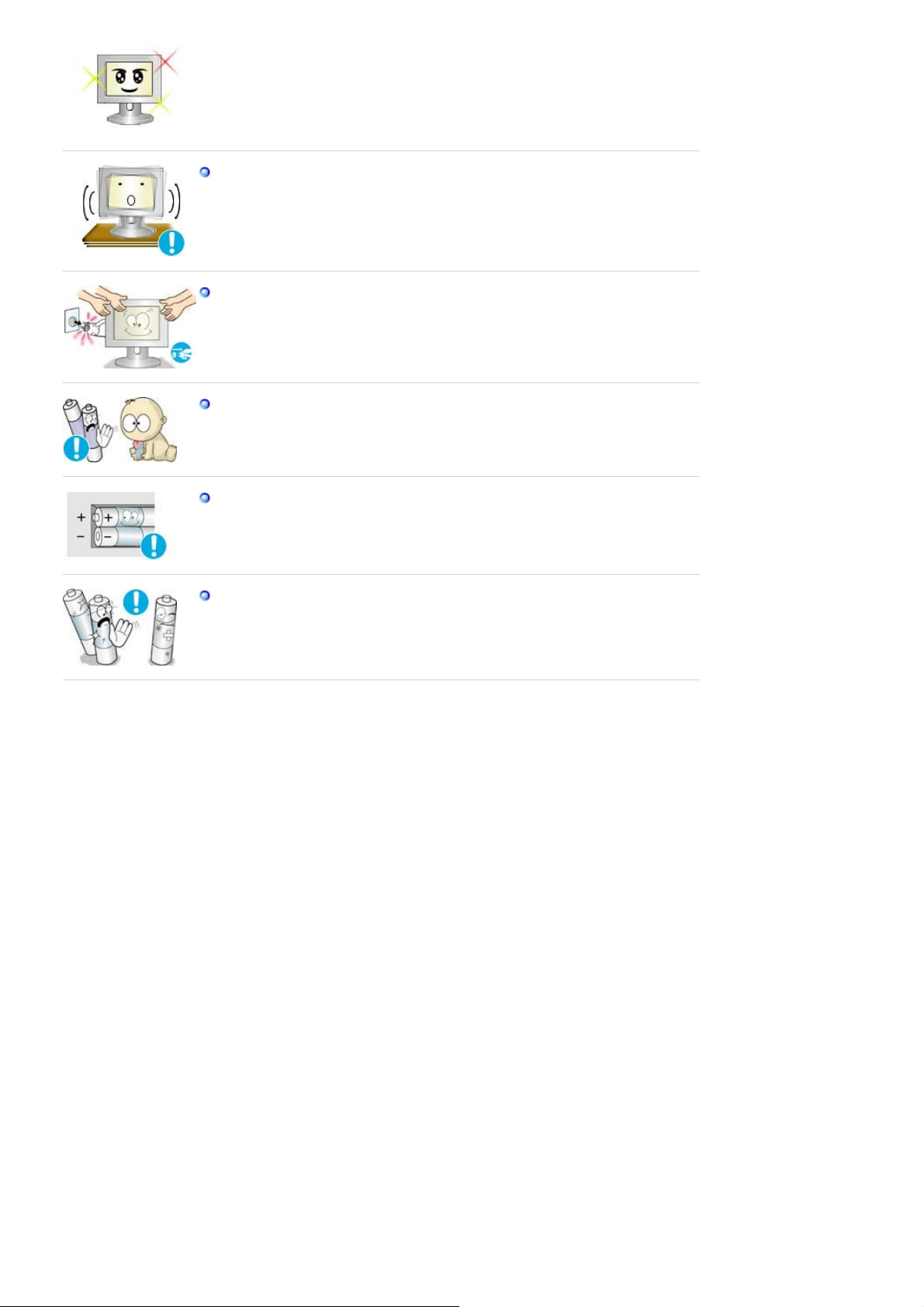
強い振動を受ける恐れのある場所でモニタを使用しない。
z 強い振動を受けると火災の危険があり、また、モニタの寿命を縮める原因となること
があります。
モニタを移動する場合は、電源スイッチを切り、電源コードを抜く。
モニタを動かす前に、アンテナ用ケーブルやその他の装置に接続するケーブルなど、すべ
てのケーブルが外れていることを確認してください。
z
ケーブルを外さないと、ケーブルの損傷、火災や感電の原因となることがあります。
リモコンから電池を取り外す時は、子どもが飲み込んだりしないよう注意します。電池は子
どもの手の届かない場所に保管します。
z 万一飲み込んだ場合は、直ちに医師の診察を受けてください。
電池を交換する時は、電池ホルダーの指示する向きに
z 方向を間違えると電池が破損または液漏れすることがあり、火災、けが、薬品汚染
(
による損害)を招くことがあります。
極を正しく入れます。
+/-
指定の標準電池以外は使用しないでください。新しい電池と古い電池を同時に使用しない
でください。
z 電池が破損または液漏れすることがあり、火災、けが、薬品汚染
ことがあります。
(
による損害)を招く
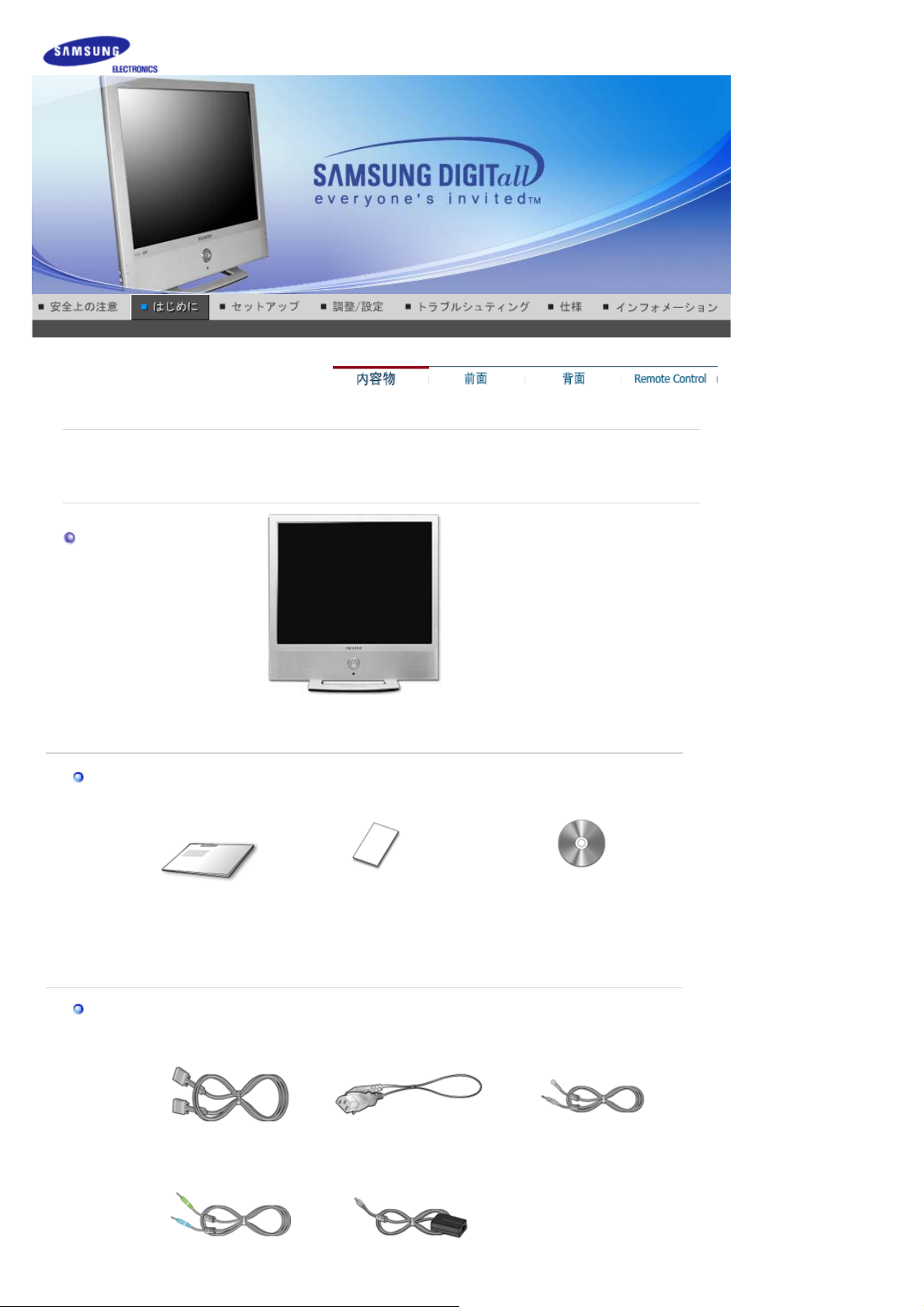
r
内容物
ご使用前に、以下の付属品が揃っているか確認してください。 万一不足するものがあった場合、
お客様ご相談ダイヤルかCSセンターまでご連絡ください。
別売品の購入については、販売店までお問い合わせください。
モニタ本体
取扱説明書
ケーブル類
簡単セットアップガイド
(日本国内においてのみ有効となりま
ミニ
D-Sub15
ピンケーブル
(アナログ接続
)
オーディオケーブル
保証書
す。)
電源コード
ダプタ
ア
DC
インストール
CD
(ユーザーガイド、モニタドライバ)
Natural Colo
アンテナ
FM
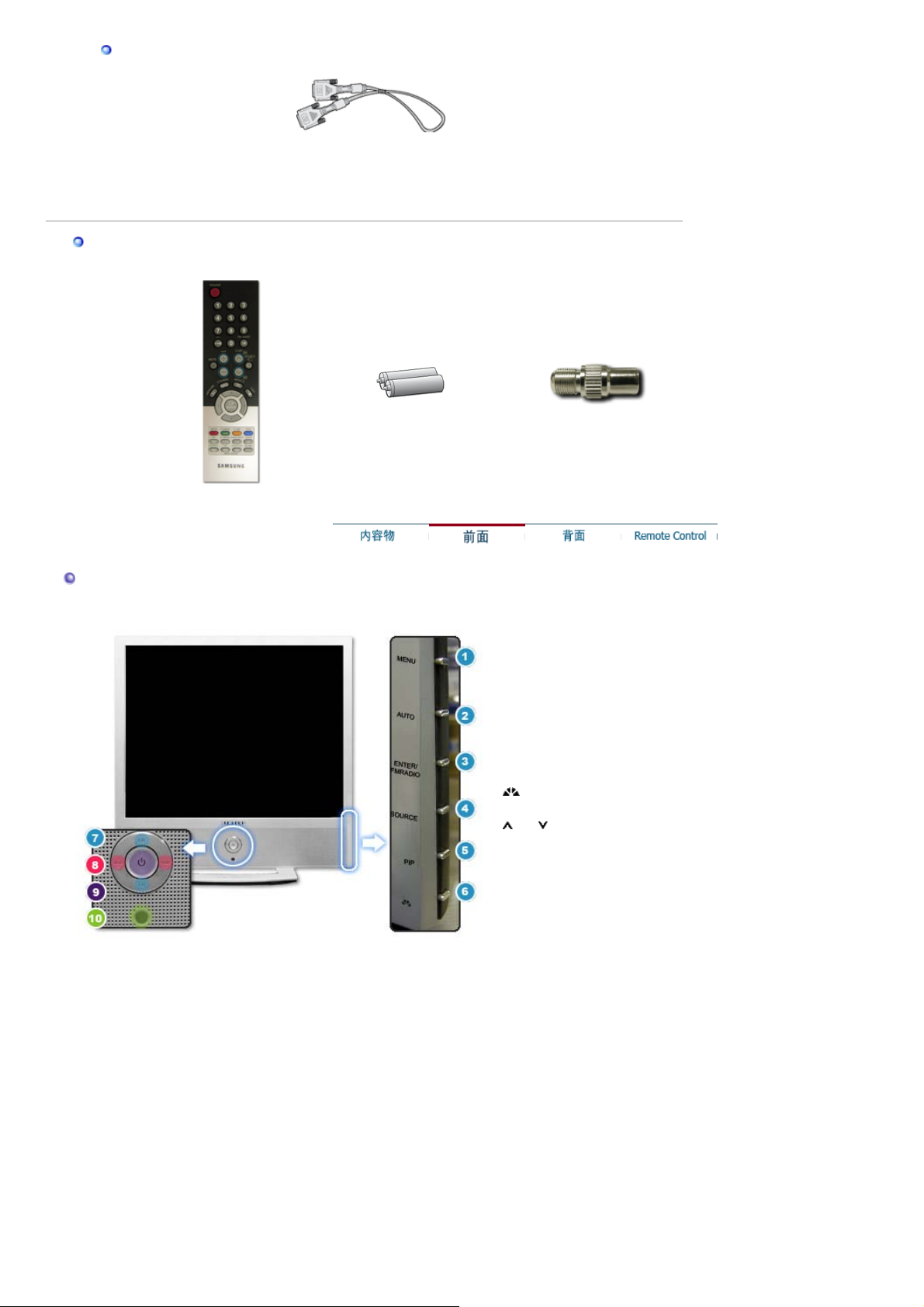
日本モデル標準添付品(デジタル接続対応の機種のみ)
ケーブル
DVI
(デジタル接続)
その他
リモコン
電池(単四×
2)
コネクタ
前面
1. MENU
2. AUTO
3. ENTER/FM RADIO
4. SOURCE
5. PIP
6. MagicBright™
7. CH
8. + VOL -
電源ボタン / 電源ランプ
9.
リモコンセンサー
10.
1. MENU
オンスクリーンメニューを開いたり、メニュー画面を終了したり、画面調整メニューを閉じるのに使
用するボタンです。
2. AUTO
自動調整するにはこのボタンを使用します。
コントロールパネルで解像度を変更した場合、
>>
アニメーション・クリップを見るには、ここをクリックします。
3. ENTER / FM RADIO
:
ENTER
ハイライトされたメニュー項目を作動させます。
FM RADIO
信号が弱い地域では、
PC/DVI
モードでは、音声のみをFMラジオに設定します。
: FM
ラジオをオン/オフする。
FM RADIO
AUTO
機能が実行されます。
放送中に雑音が発生することがあります。
通常の映像外部入力モードでは、FMラジオを設定すると画面がオフになります。 >>アニメーショ
ン・クリップを見るには、ここをクリックします。
4. SOURCE
インジケータをオンにして、現在表示されている入力信号を表します。
モニターに接続されている外部機器についてのみ、外部入力の変更が可能です。
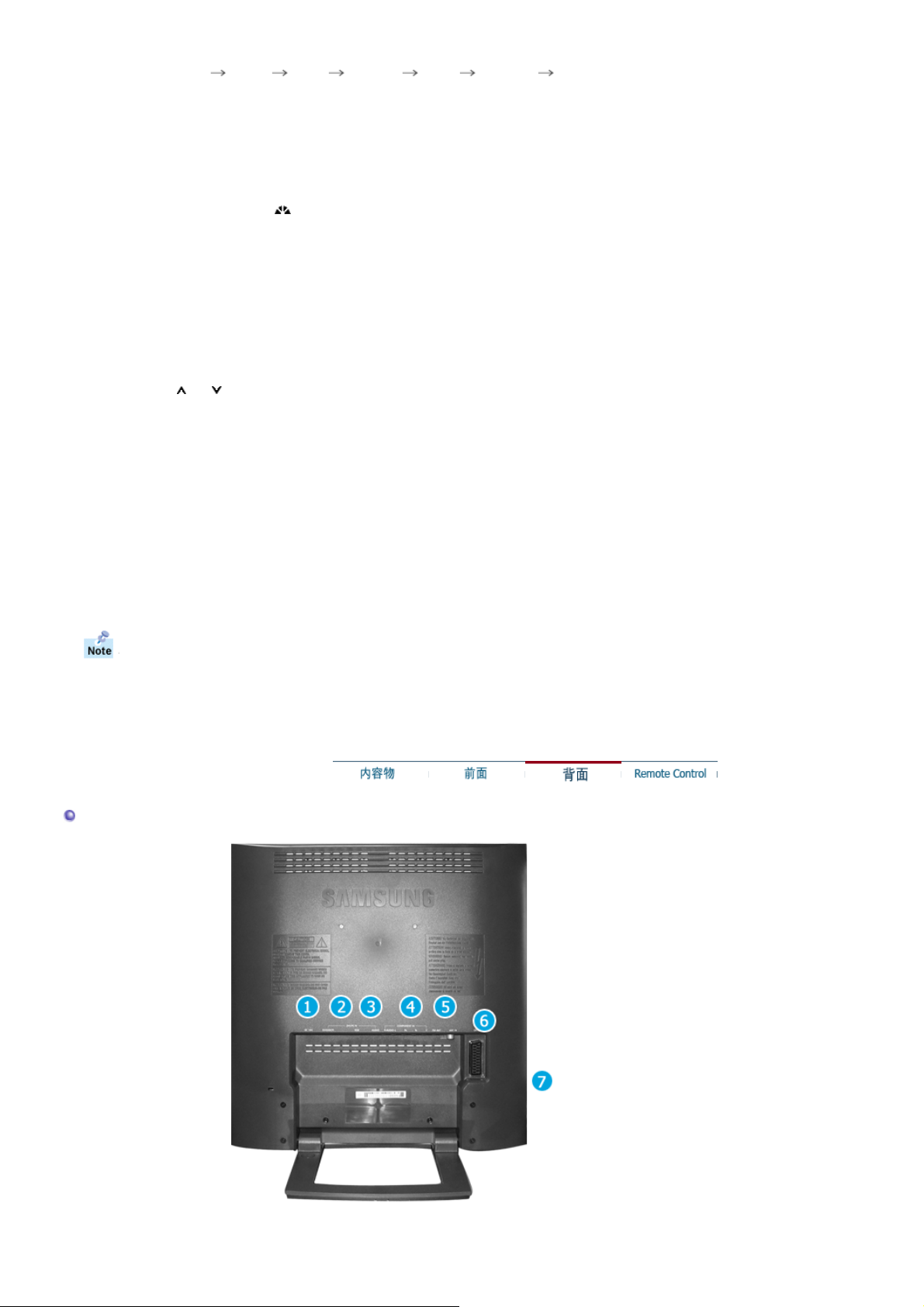
Screen
モードに変更する:
[PC] [DVI] [TV] [
>>
アニメーション・クリップを見るには、ここをクリックします。
.] [AV] [S
外部
映像
] [
コンポ一ネント
]
注意:それぞれの国がもつ放送方式によって、選択できないこともありますのでご了承ください。
EXT(RGB)
>>
5. PIP ( PC/DVI
PC
>>
6. MagicBright™ [ ] ( PC/DVI
MagicBright
は主に欧州で使用される規格です。
放送システム
モードのみで使用可
)
モードで、ビデオやTVの同時画面モードをオンにします。
アニメーション・クリップを見るには、ここをクリックします。
モードのみで使用可
は、最適な画像表示環境を提供する機能です。4種類のモード(ユーザー調整、テキ
)
ストモード、インターネットモード、エンターテイメントモード)が使用でき、それぞれの明るさの値が
設定されています。
テキストモード : 文書作成など、文字に関わる作業に最適な明るさ
1)
インターネットモード : 文字と画像が混在した画像を扱う時に最適な 明るさ
2)
エンターテイメントモード
3)
ユーザー調整
4)
お好みの明るさとコントラストに調整できます。
>>
アニメーション・クリップを見るには、ここをクリックします。
7. CH
: DVD
、オンラインゲームなどの動画の閲覧 に最適な明るさ
メニュー項目を縦に移動したり、選択したメニューの値を調整します。TVモードではTVチャンネル
を選択します。
>>
アニメーション・クリップを見るには、ここをクリックします。
8. + VOL -
メニュー項目を横に移動したり、選択したメニューの値を調整します。またオーディオ音量を調整し
ます。
>>
アニメーション・クリップを見るには、ここをクリックします。
電源ボタン / 電源ランプ
9.
モニタのオン・オフにはこのボタンを使用します。/ 正常作動中はライトが緑色に点灯します。
リモコンセンサー
10.
モニターのこの部分に向けてリモコンを操作します。
このモニタは
PowerSaver
という内蔵型電源管理システムを備えています。 このシステムはモニタが一定
時間使用されない場合に、モニタを低出力モードに切り替えることによってエネルギーを節約します。電力
節約のため、使用しないときや長時間席を離れるときはモニタをオフにしてください。
背面
(モニタ背面の構造は製品ごとに異なります。)
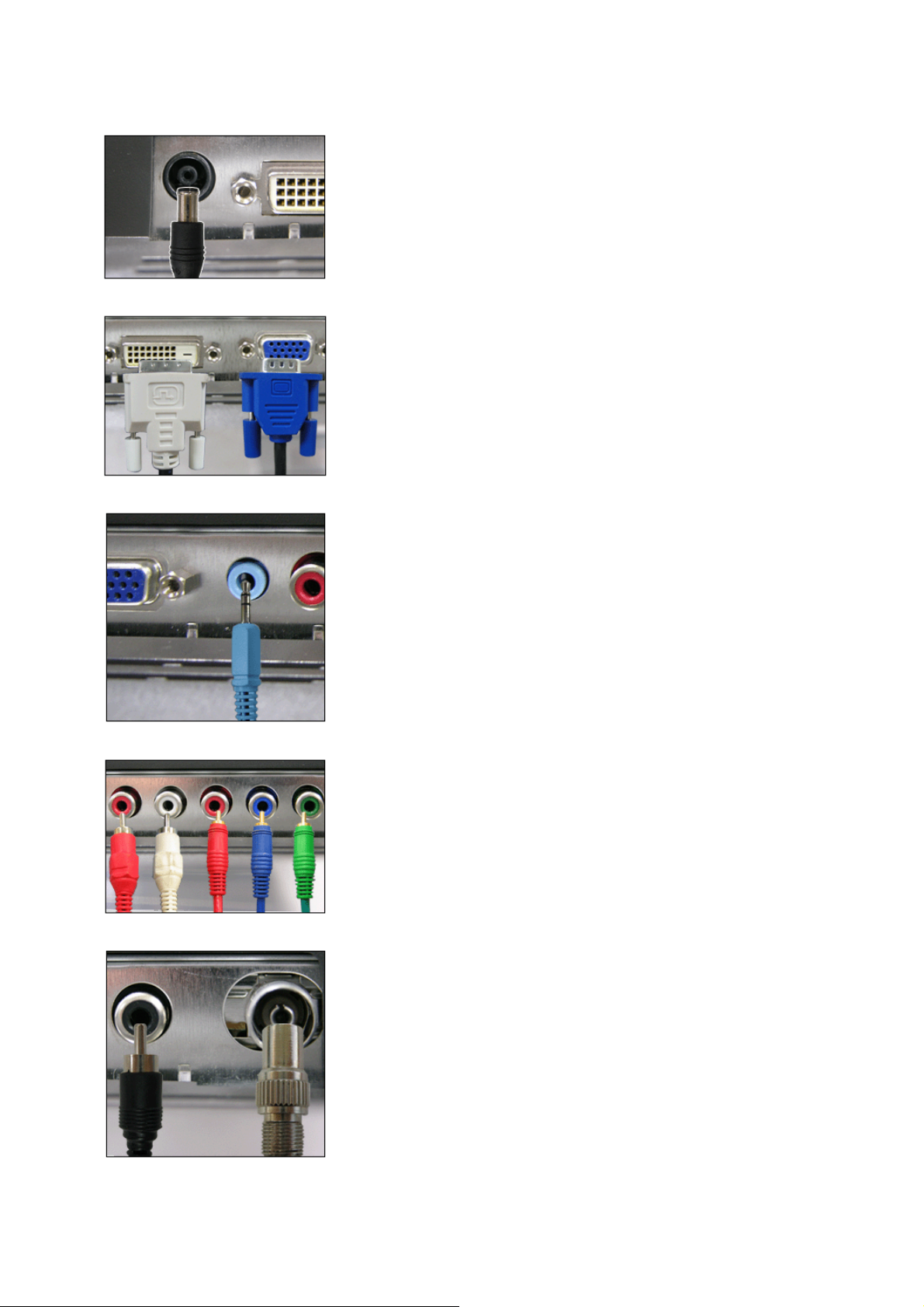
1. DC 14V
電源端子
この製品は
(
電源アダプタが電圧を自動調整します。
90~264VAC
で使用できます。
)
入力端子
2. PC
音声入力端子
3.
4. COMPONENT端子
z
デジタル入力端子
z
アナログ入力端子
[DVI(HDCP)]
(RGB)
PC
音声入力端子
(AUDIO)
DVD/DTV
z
DVD/DTV
z
の左右オーディオ接続端子
のコンポーネント
(PR, PB,Y)端子
(R/L)
5. FM RADIO/TV
入力端子
FM
z
ラジオ入力端子(
FM ANT)
z
TV
>> TV
接続端子(
ANT IN)
を接続する
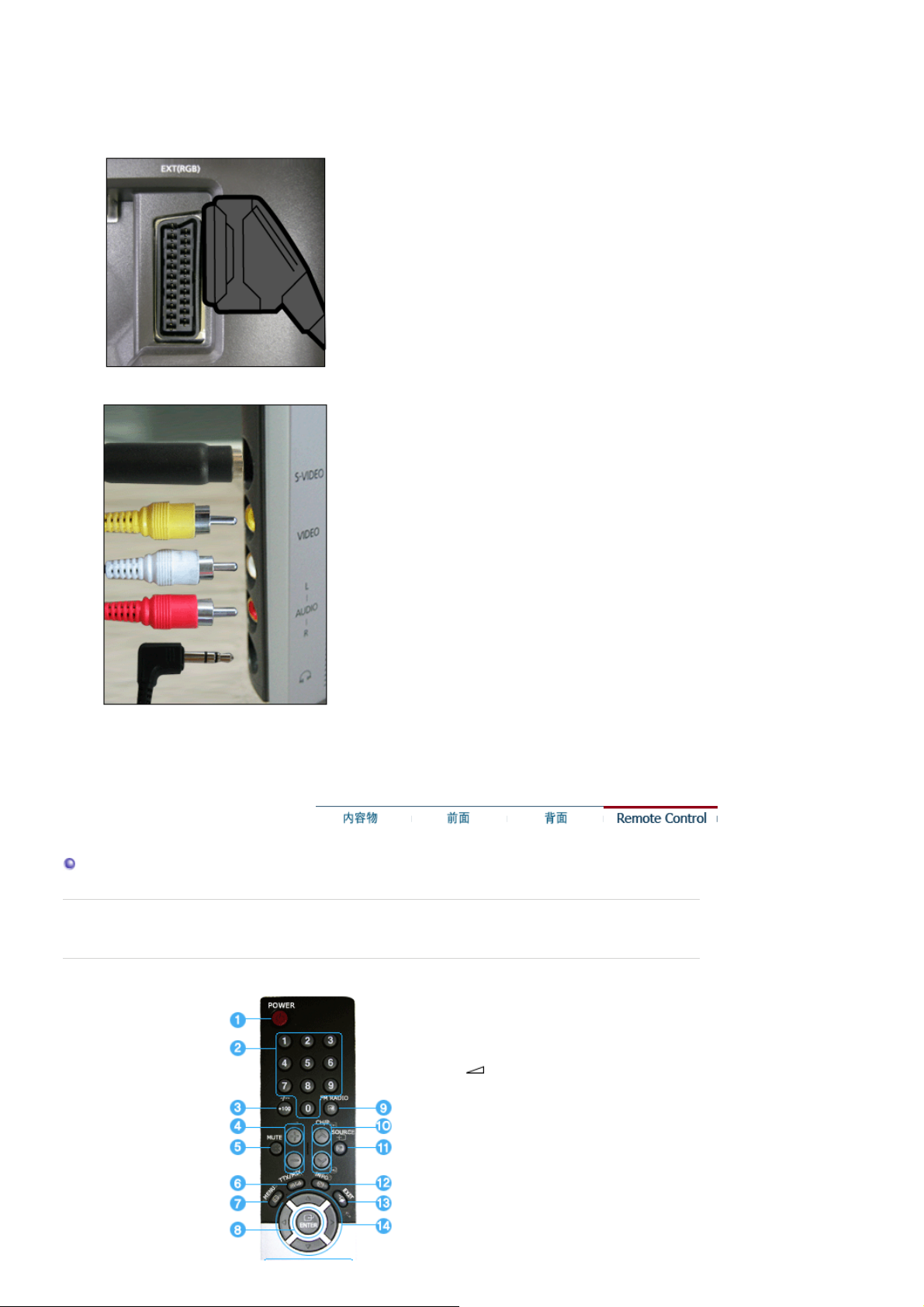
6. EXT(RGB)(外部)
接続端子
EXT(RGB)(外部)
- EXT(RGB)
は主に欧州で使用される規格です。
接続端子
7. AV
入力端子
S-
z
映像接続端子(入力
)
z
映像接続端子(入力
)
z 左
(L)/右(R)
オーディオ接続端子(入力
)
z
ヘッドホン接続端子(出力
)
リモコン
リモコンの性能は、モニターの近くで動作しているTVやその他の電子機器の
周波数干渉によって影響を受けることがあります。
1. POWER
2. CHANNEL
3. +100, -/--
4. - +
5. MUTE
6. TTX/MIX
7. MENU
8. ENTER
9. FM RADIO
10. CH/P
11. SOURCE
12. INFO
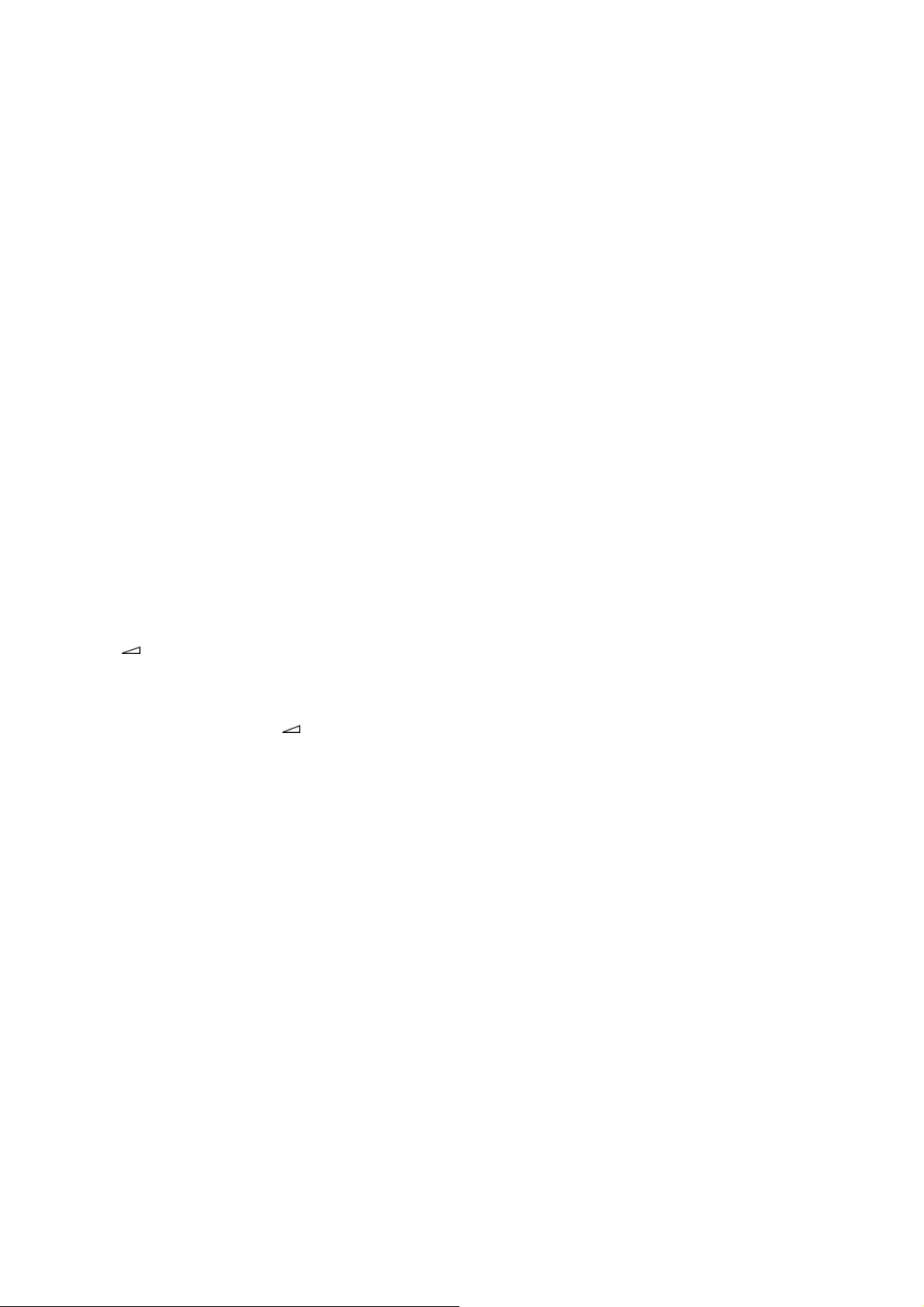
13. EXIT
上下左右の各ボタン
14.
15. AUTO
16. P.MODE, M/B (MagicBright™)
17. P.SIZE
18. STILL
19. PIP
20. S.MODE
21. DUAL/MTS
22. PRE-CH
23. SOURCE
24. SIZE
25. POSITION
26. MAGIC-CH
1. POWER
モニタのオン・オフにはこのボタンを使用します。
2. CHANNEL
TV
モードでTVチャンネルを選択します。同時画面モードでも同様にこのボタンを使用できます。
3. +100
100
以上のチャンネルを選択する場合に押します。
121
例えば
-/-- (1/2
10
チャンネルを選択する場合、“
桁のチャンネル選択
)
以上のチャンネル番号を選択するのに使用します。
+100”
このボタンを押すと“—”の記号が表示されます。
2
桁のチャンネル番号を入力します。
を押してから“2”と“1”を押します。
4. - +
オーディオ音量を調整します。
5. MUTE
音声出力を一時的に止めます(ミュート)。
ミュートモードで
MUTE
または
- +
が押されると、音声が元に戻ります。
6. TTX/MIX
文字放送サービスによるTVチャンネルの文字情報が表示されます。
>> TTX / MIX
TTX / MIX
は主に欧州で使用される規格です。
7. MENU
オンスクリーンメニューを開いたり、メニュー画面を終了したり、画面調整メニューを閉じるのに使用
するボタンです。
8. ENTER
ハイライトされたメニュー項目を作動させます。
9. FM RADIO
FM
ラジオをオン/オフする。
信号が弱い地域では、
PC/DVI
モードでは、音声のみをFMラジオに設定します。
通常の映像外部入力モードでは、FMラジオを設定すると画面がオフになります。
FM RADIO
放送中に雑音が発生することがあります。
10. CH/P
TV
モードでTVチャンネルを選択します。
11. SOURCE
PC
モードからビデオモードに切り替えます。
モニターに接続されている外部機器についてのみ、外部入力の変更が可能です。
12. INFO
画面の左上隅に現在の映像情報が表示されます。
13. EXIT
メニュー画面を終了します。
上下左右の各ボタン
14.
メニュー項目を横や縦に移動したり、選択したメニューの値を調整します。
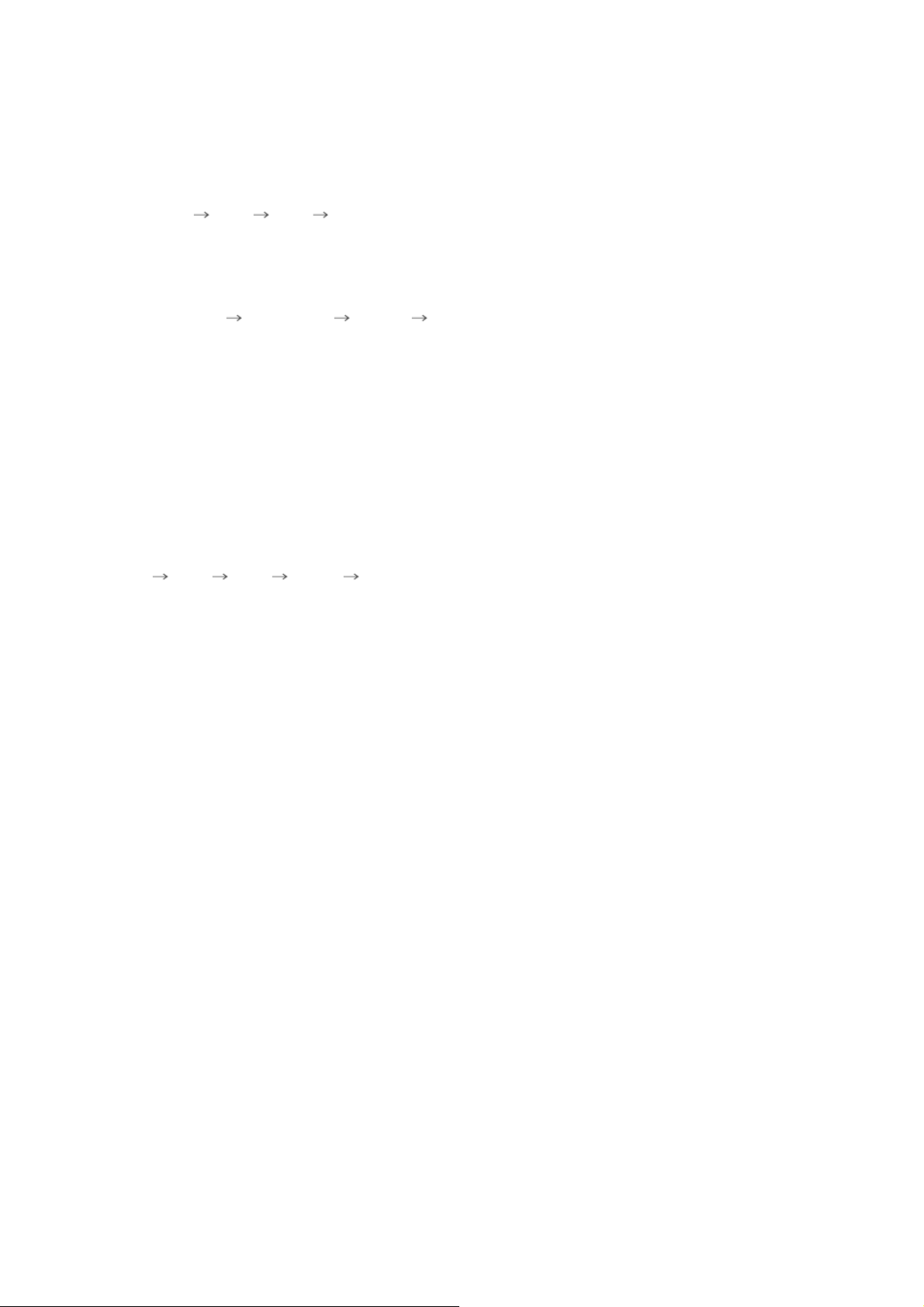
15. AUTO
画面表示を自動で調整します。
16. P.MODE, M/B (MagicBright™)
このボタンを押すと、画面中央下に現在のモードが表示されます。
TV / AV / 外部. / S
映像 /コンポーネント モ一ド
: P.MODE
モニターには工場出荷時にプリセットされた4つの自動映像設定があります。
このボタンを押すと、プリセットされた各モードを順に表示します。
(
ダイナミック 標準 映画 ユ一ザ一調整
)
PC / DVI
モ一ド
MagicBright
: M/B ( MagicBright™ )
は、最適な画像表示環境を提供する機能です。4種類のモード(ユーザー調整、テキ
ストモード、インターネットモード、エンターテイメントモード)が使用でき、それぞれの明るさの値が
設定されています。
このボタンを押すと、プリセットされた各モードを順に表示します。
(
エンタ一テイメント インタ一ネット テキスト ユ一ザ一調整
)
17. P.SIZE - PC/DVI
画面サイズを変更する場合に押してください
ZOOM1、ZOOM2は1080i(
モードでは使用不可
720p以上)のDTV
または
では使用不可。
18. STILL
特定の画面を通して動きを止める場合に押してください。静止状態からスタートさせる場合は、再び
同じボタンを押してください。
19. PIP
ボタンを押すたびに、
PIP
ウィンドウの信号ソースが変わります。
20. S.MODE
このボタンを押すと、画面中央下に現在のモードが表示されます
モニターはハイファイステレオアンプを内蔵しています。
このボタンを押すと、プリセットされた各モードを順に表示します。
(
標準 音楽 映画 ニュ-ス ユ一ザ一調整
)
21. DUAL / MTS
DUAL :
TV
声多重l/音声多重ll、モノラル
モニターがTVモードの時、リモコンの
視聴中にリモコンの音声多重
/NICAM
(DUAL)
モノラル/ステレオ、音声多重l/音声多重ll、モノラル
り替えます。
MTS :
音声多重(マルチチャンネルTVステレオ)モードも選択できます。
・モノラル、ステレオ、音声多重(二重音声番組
DUAL
ボタンでステレオかモノラルを選択します。
ボタンを押すと、放送タイプによってステレオ/モノラル、音
/NACAM
モノラル
ステレオが動作します。
/NICAM
モノラル、モノラル
)
“音声多重”をオンにして主音声・副音声・主音声/副音声 を選択します。
/NICAM
ステレオを切
22. PRE-CH
このボタンを使用すると、直前のチャンネルに戻ります。
23. SOURCE
映像外部入力を選択します。
24. SIZE
画像サイズを切り換えできます。
25. POSITION
同時画面ウィンドウの位置を変更します。
26. MAGIC-CH
MagicChannel
は、ある特定のチャンネルだけを視聴できるようにします。
この機能は韓国でのみ使用可。
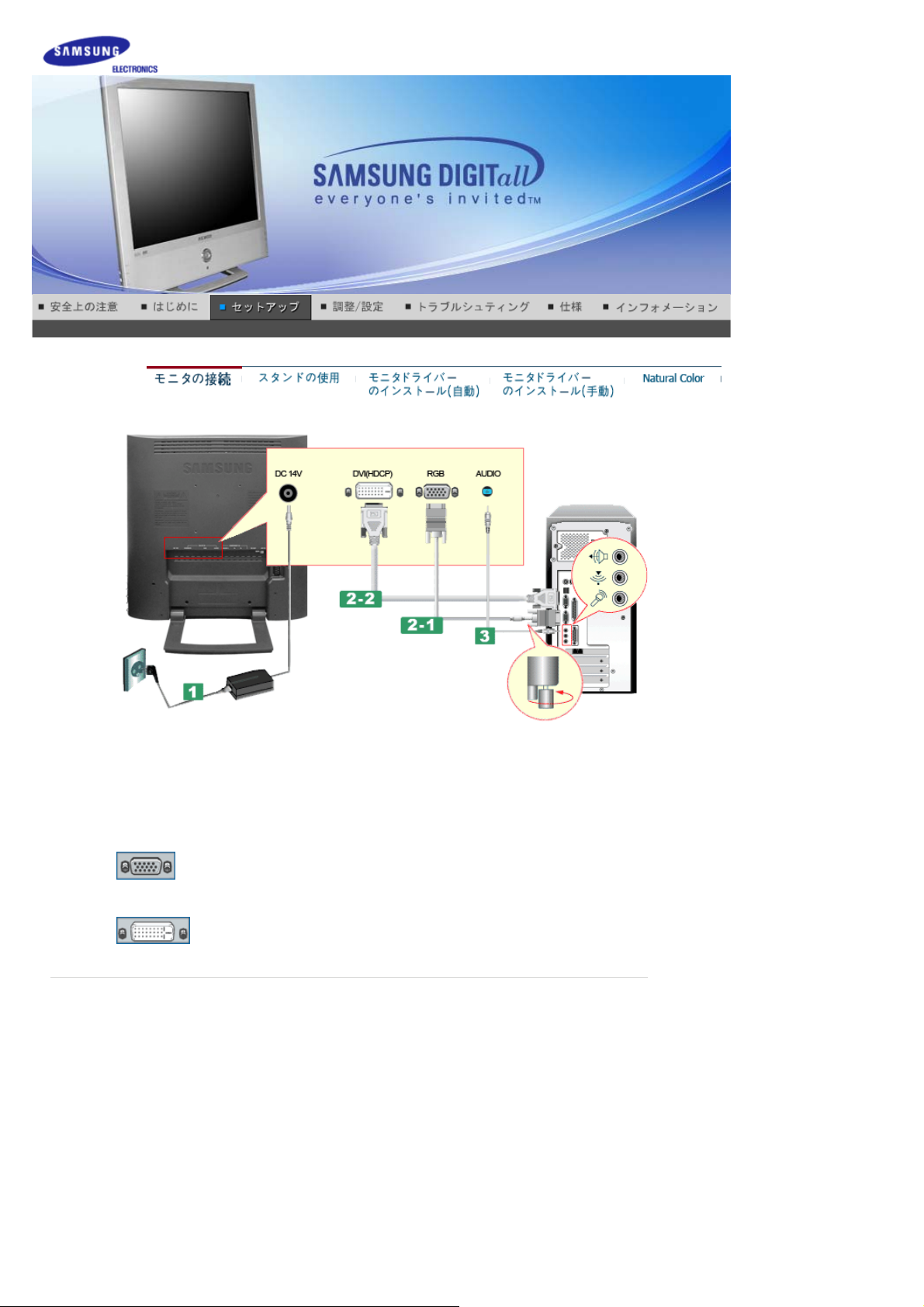
1.
2-1.
2-2.
3.
2. Macintosh
電源コードをDCアダプタに接続し、アダプタジャックをモニター背面にあるDC電源端子に接続します。
電源コードをコンセントに差込みます。
ビデオカードのアナログ端子を使用します。
RGB (
ビデオカードのデジタル端子を使用します。
DVI(
オーディオケーブルをモニター背面のPC音声入力端子に接続します。
アナログ入力端子)にミニ
デジタル入力端子)に
に接続する
D-Sub15
DVI-D
ケーブルを接続します。
ピンケーブルを接続します。
